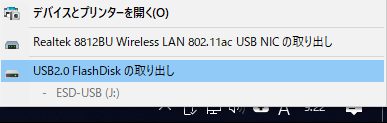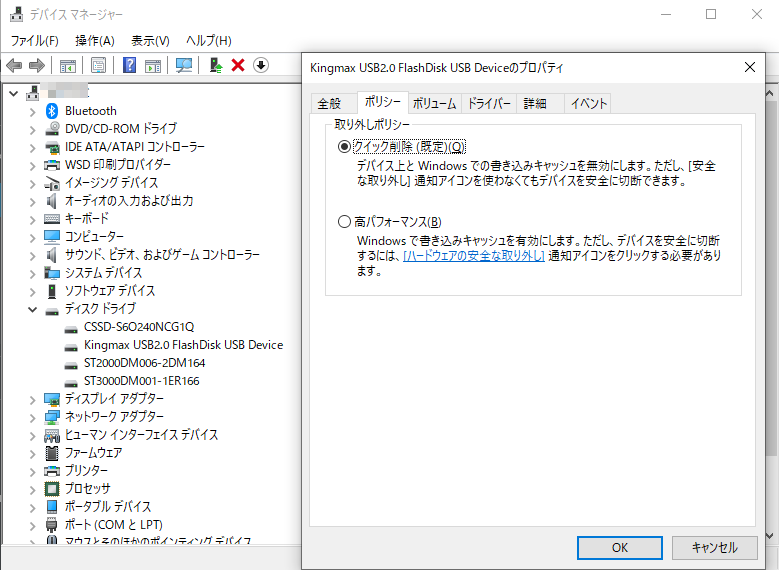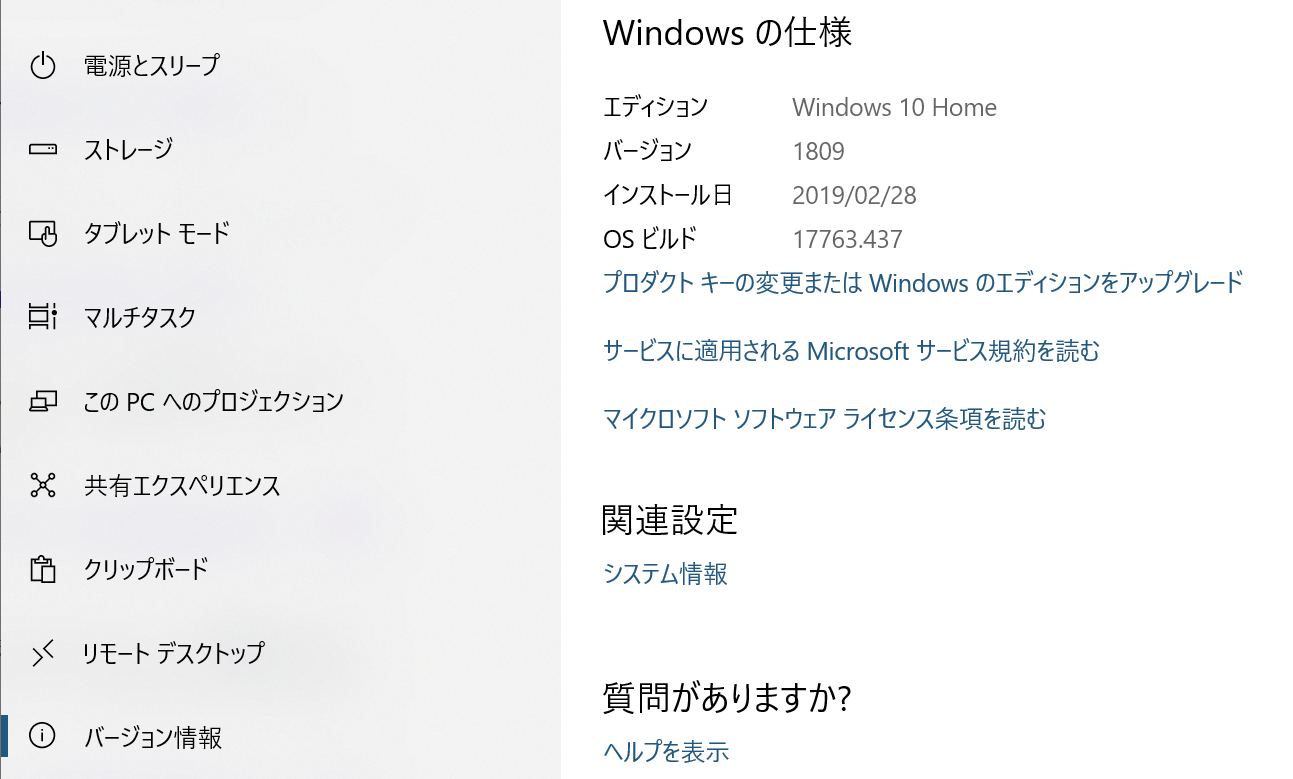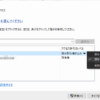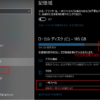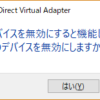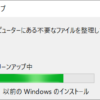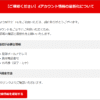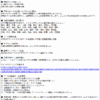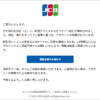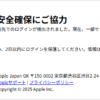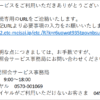| 「ハードウェアの安全な取り外し」してる? |
| 
大容量化が進むUSBメモリー 皆さん、USBフラッシュメモリーってお持ちですよね!?
わたくしも仕事柄バッグに2~3本入れて常に持ち歩いています♪
出始めた頃はかなり高価なものでしたが、最近ではこなれて128GB程度なら
2,000円以内で購入できてしまいます。 USBフラッシュメモリーの取り外し法 このUSBフラッシュメモリー(以降USBメモリ)ってパソコンから取り外す時
「ハードウェアの安全な取り外し」という作業をしてから取り外していますか? 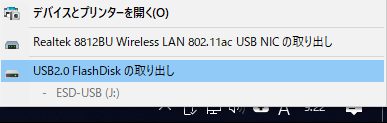
まぁこれ、正規な取り外し方法ですね。
でもなんでこんな面倒くさい方法で外さなきゃならないのか?
Windowsってデーターのコピーや移動時に一気に目的の場所へ書き込むのではなく
書き込み速度を向上させるため一旦『書き込みキャッシュ』と呼ばれる場所に
仮保存をしその後まとめて書き込みます。
そのため目に見えて書き込み作業が終了しているようでも『書き込みキャッシュ』の
ファイルが残っていたり、バックグラウンドで何らかのシステムを実行していたりする
可能性があるのです。
なので「ハードウェアの安全な取り外し」実行し、もうすぐ USB メモリが取り外される
ことをコンピュータに理解させ、キャッシュにあるデーターを書き込んだ上、
バックグラウンドで実行しているすべてのプログラムに、 USB メモリへのアクセスを
停止するよう促します。
この動作の完了するまで待たず、 USB メモリーを引っこ抜いてしまうと書き込まれる
はずだったデータが正しく書き込まれず、ファイルシステムの破損につながり泣きを
見ることになるのです。 ってのは、昔の話…(*^^*) 最近のWindowsでは引っこ抜いても良いのよ♪ 実はUSBメモリーに限らずWindows10バージョン1809以降のWindowsでは、そのまま
USBメディアをぶっこ抜いてもOKなんです♪
これ、『クイック削除』と言いまして、バージョン1809以降では既定となっています。
因みにデスクトップのPCを右クリでプロパティ、
『デバイスマネージャー⇒ディスクドライブ⇒USBメモリーのプロパティ』と進むと
こんな画面が開きます。 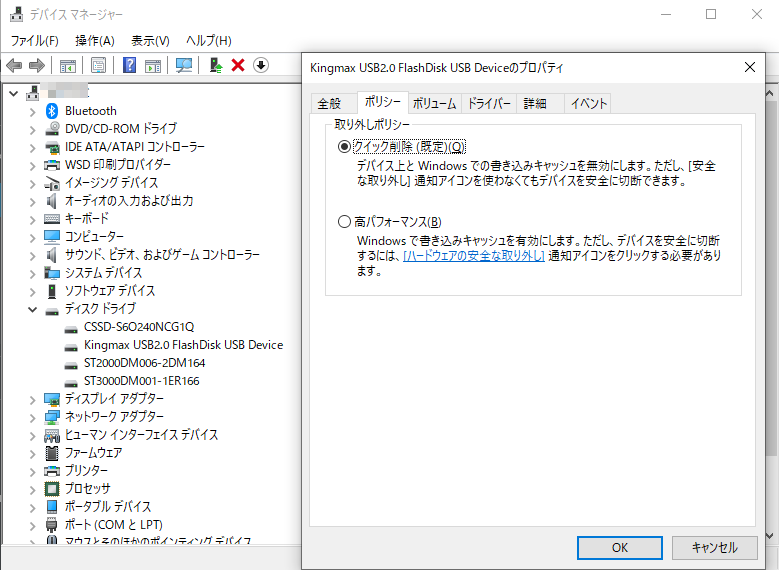
『ポリシー』ってタブを押すと『取り外しポリシー』のページが開きます。
『クイック削除(規定)』にチェックが入ってますよね~
ちゃんとここに『安全な取り外し』を使わなくても安全に切断できますよと
書いてあります…(*^^*) なので最新のWindows10のユーザーさんでバージョン1809以降であれば
ぶっこ抜いても全然平気です。 Windows10のバージョン確認法 因みにWindows10のバージョン確認の方法ですが。
『スタートボタン⇒設定(歯車アイコン)⇒システム⇒バージョン情報』
開いた画面の『Windowsの仕様』ってところに記載されていますよ。 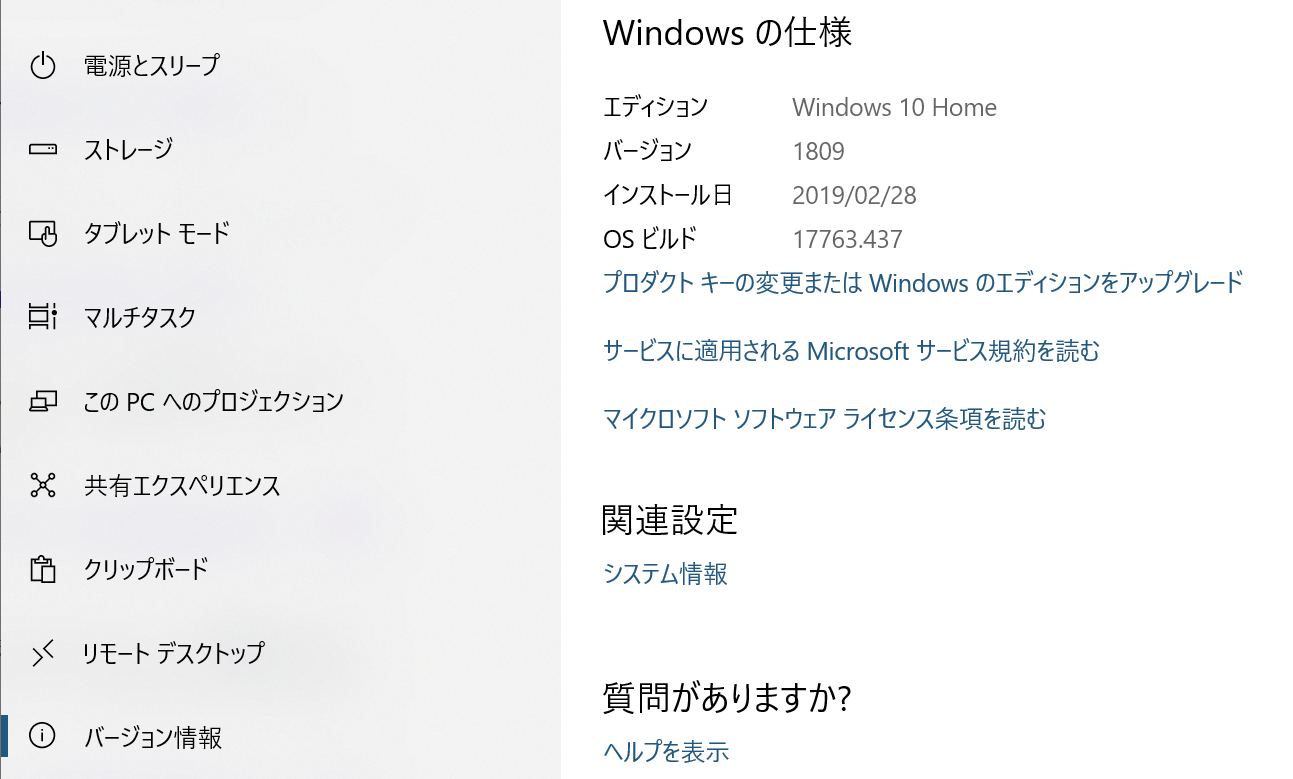
|